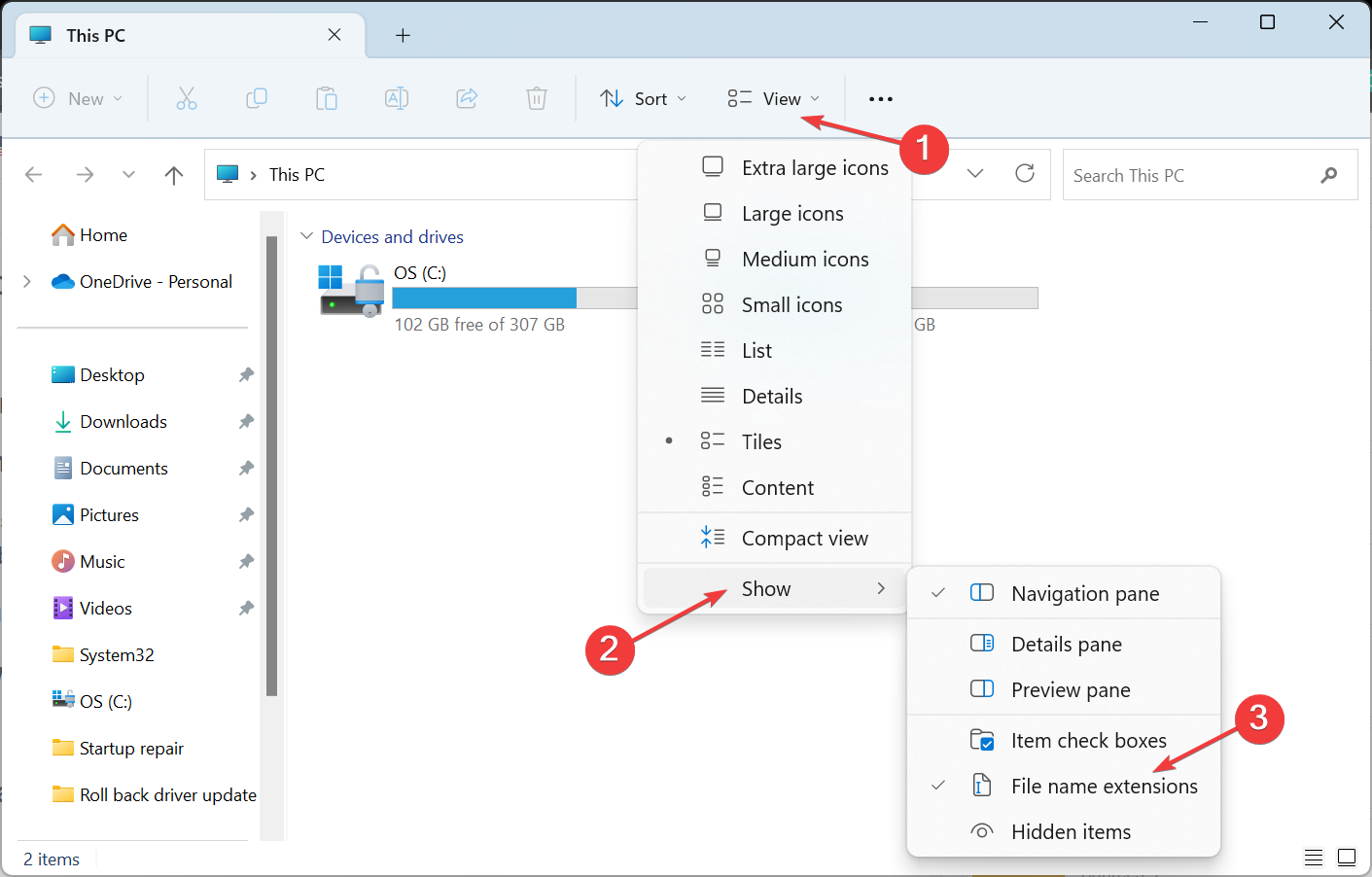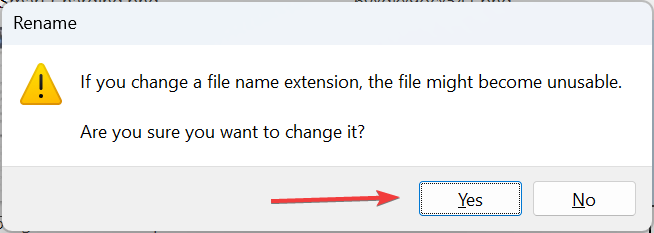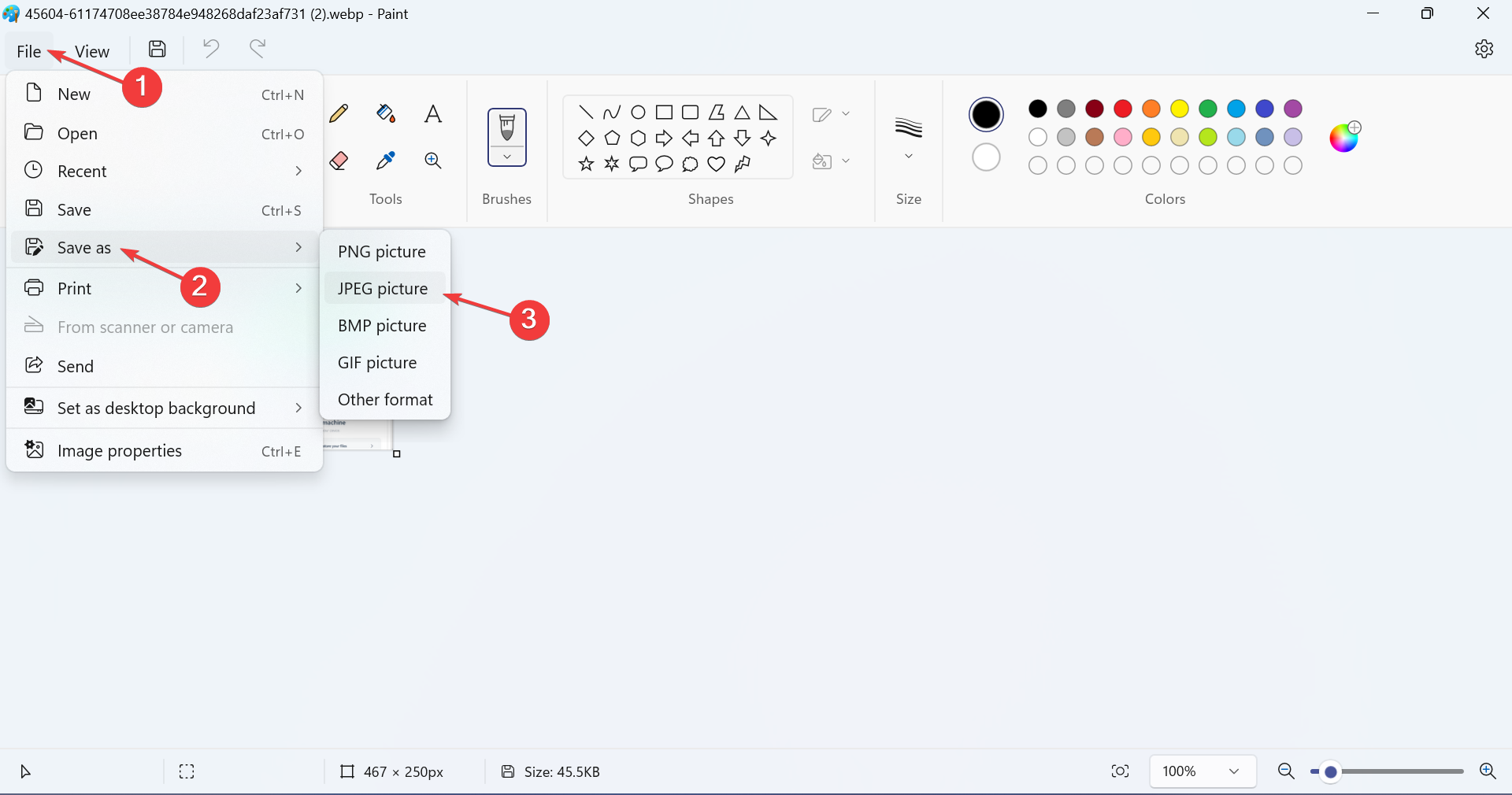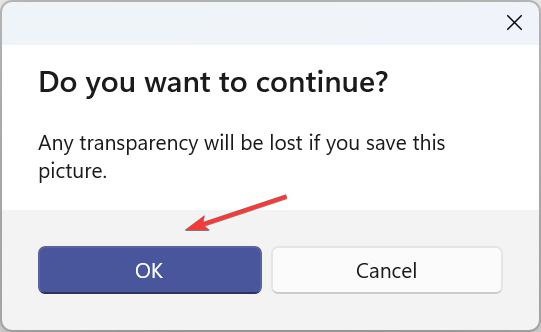在 Windows 11 上打开 Webp 图像的 4 种快速方法
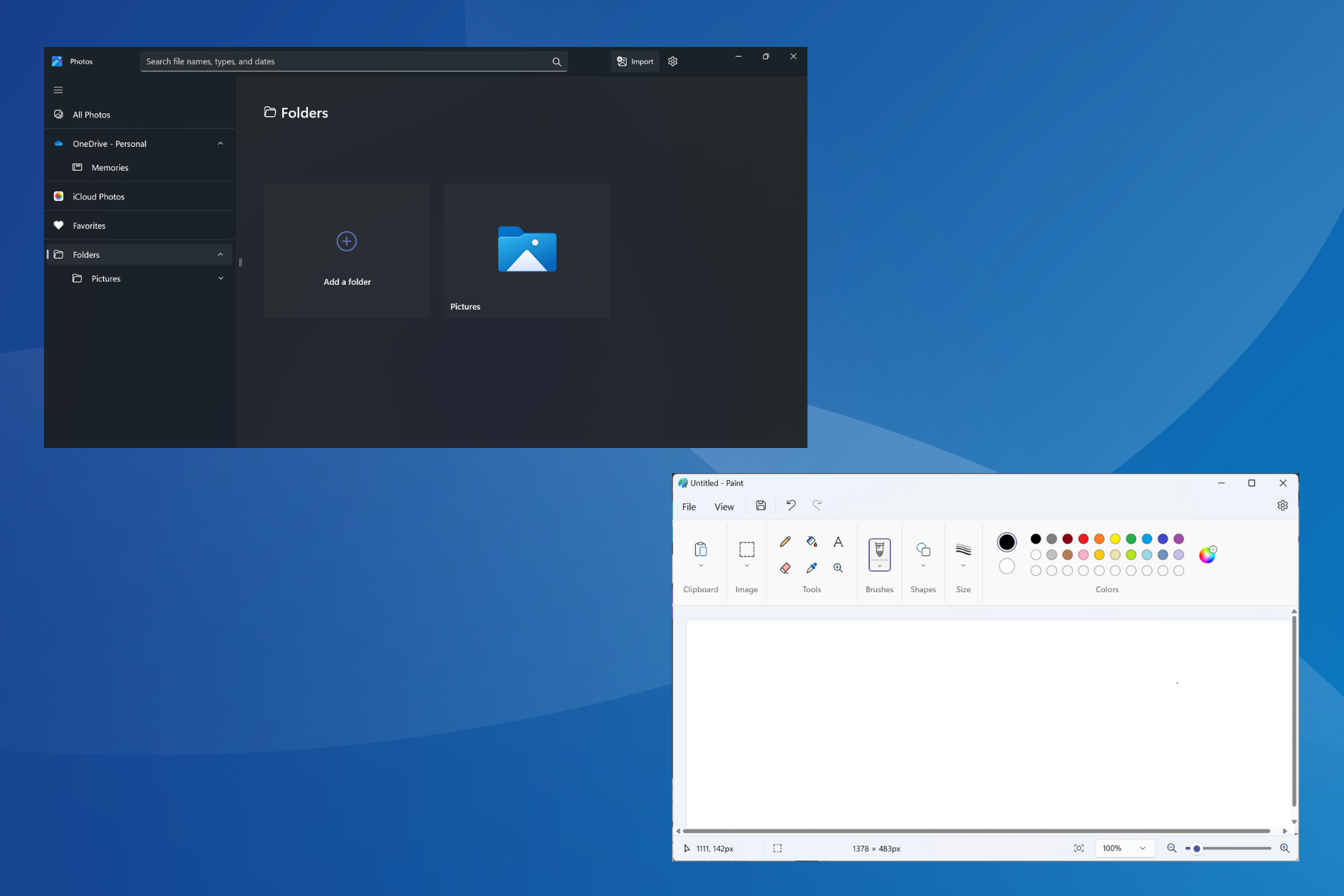
WebP或Web Picture是由Google开发的一种现代图像格式,最近已被业界广泛使用。这些图像比JPG,JPEG或PNG文件小,从而提高了页面加载速度,并从SEO的角度来看使它们很有价值。但是如何在 Windows 11 中打开 WebP 文件?
鉴于它是一种相对较新的图像格式,于 2010 年 <> 月首次宣布,兼容性必然是一个问题。一些照片编辑软件仍然不支持文件扩展名。但事情变化很快!
Windows 11 是否支持 WebP?
虽然 WebP 图像文件与之前的 Windows 11 不兼容,但Microsoft版本 2023.11050 的内置照片应用中引入了对它的支持。2013.0.
该更新首先在 Dev 和 Canary 频道中推出,很快就可供所有人使用。我们在PC上对其进行了测试,WebP图像文件格式在照片应用程序中打开得很好。
如何在 Windows 11 上打开 WebP 文件?
1. 使用“照片”应用
“照片”应用是 Windows 11 中的默认图像查看器,现在支持 WebP 文件。因此,您可以使用Microsoft照片打开WebP,而无需进行任何修改。
此外,如果照片应用程序不能作为打开 WebP 文件类型的选项,您还可以尝试其他选项。
2.更改文件扩展名
- 按 + 打开文件资源管理器,导航到存储 WebP 文件的文件夹,单击“视图”菜单,将光标悬停在“显示”上,然后选中“文件扩展名”条目。WindowsE

- 现在,右键单击相关图片并选择重命名。
- 删除当前扩展名 (.webp) 并将其替换为所需的扩展名,无论是 PNG (.png)、JPG (.jpg) 还是 JPEG (.jpeg)。
- 完成后,在确认提示中单击“是”。

- 现在,您应该能够使用任何内置或第三方应用程序打开图像。如果图像确实变得不可用,请还原更改并尝试其他方法。
3. 尝试现代浏览器
大多数现代网络浏览器都支持WebP文件类型,尤其是在Chromium项目上开发的文件类型。这包括Opera One,Google Chrome和Microsoft Edge。您可以尝试在Safari中打开WebP并进行一些调整。
因此,如果您安装了其中任何一个,只需打开一个新选项卡并将 WebP 文件拖放到其中,图像就会显示出来。您可以启用贴靠布局并并排打开两个窗口,以便在它们之间轻松移动文件。
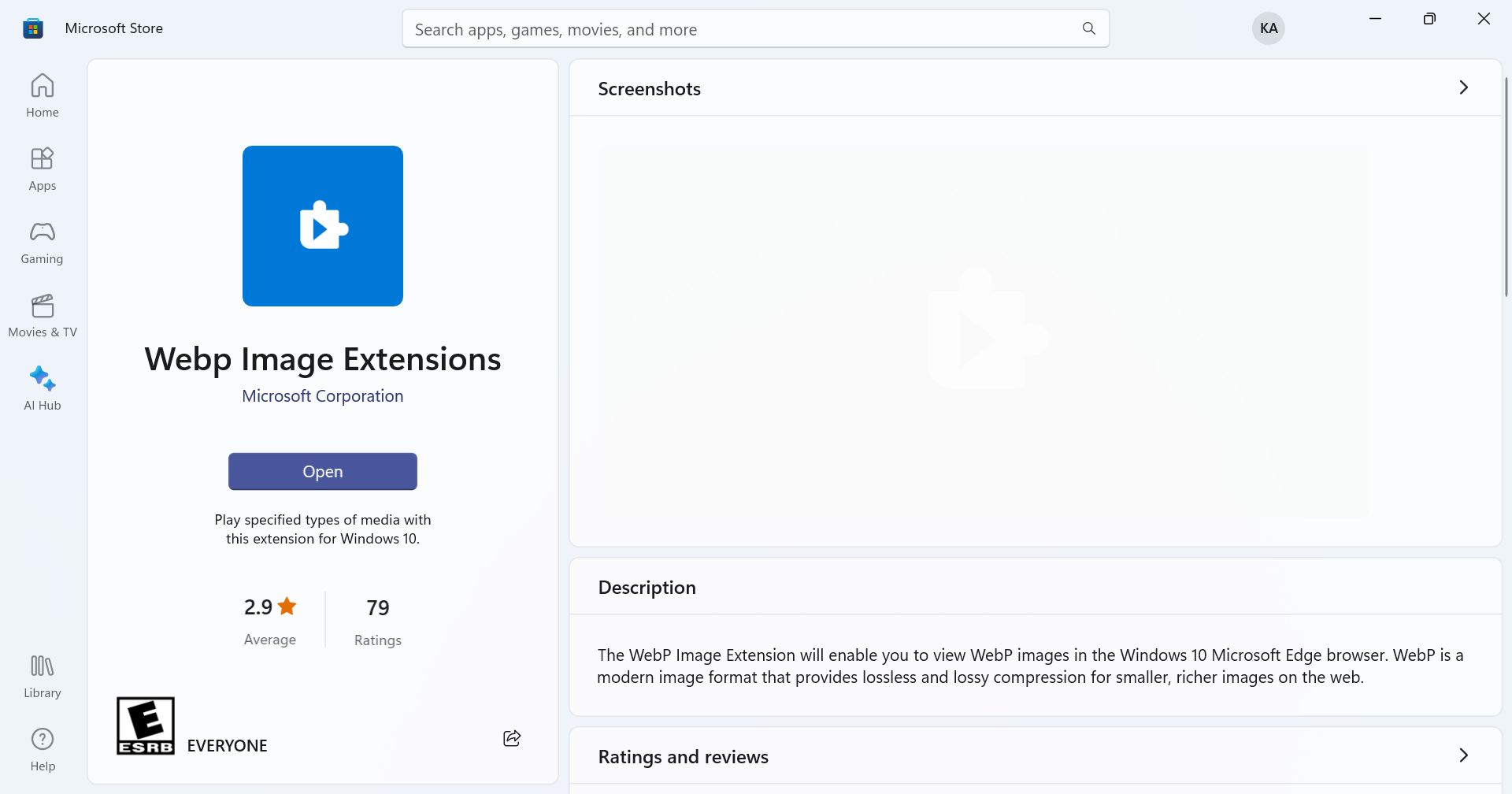
但是,如果您在 Microsoft Edge 上遇到任何问题,请转到Microsoft存储并下载 WebP 图像扩展(适用于 Windows 的 WebP 编解码器)。
4. 使用第三方照片查看器
当其他方法不起作用时,始终可以选择使用第三方图像查看器软件在 Windows 11 中打开 WebP 图片。请记住,并非所有都支持新的和流行的图像格式。
但是快速搜索,您应该能够找到一个。此外,仅当默认选项“Microsoft照片”不起作用并且您无法转换文件时,才需要它。
如何在 Windows 11 中将 WebP 转换为 JPG?
- 右键单击 WebP 文件,将光标悬停在“打开方式”上,然后从弹出菜单中选择“画图”。
- 在“画图”应用中,单击“文件”菜单,选择“另存为”,然后从列表中选择“JPEG”或所需的格式。

- 选择新文件的位置,然后单击保存。
- 在确认框中单击确定。

虽然您可以手动更改其文件扩展名,但最好使用内置的 Microsoft画图将 WebP 转换为 JPG、JPEG 或 PNG 图像以避免出现问题。
请记住,WebP 仍然是一种相对较新的文件格式,您可能会遇到问题。但随着时间的推移,越来越多的应用程序和操作系统正在添加对它的支持。至少,您现在在 Windows 11 中打开 WebP 时不应该遇到问题。
此外,如果不仅仅是转换,而且文件需要编辑,您可以随时下载适用于 Windows 的可靠照片编辑器。在版本 23.2 发布后,您可以在 Photoshop 中打开 WebP 文件,这是一个流行的选项,无需任何插件、扩展名或调整。
以上是在 Windows 11 上打开 Webp 图像的 4 种快速方法的详细内容。更多信息请关注PHP中文网其他相关文章!

热AI工具

Undresser.AI Undress
人工智能驱动的应用程序,用于创建逼真的裸体照片

AI Clothes Remover
用于从照片中去除衣服的在线人工智能工具。

Undress AI Tool
免费脱衣服图片

Clothoff.io
AI脱衣机

AI Hentai Generator
免费生成ai无尽的。

热门文章

热工具

记事本++7.3.1
好用且免费的代码编辑器

SublimeText3汉化版
中文版,非常好用

禅工作室 13.0.1
功能强大的PHP集成开发环境

Dreamweaver CS6
视觉化网页开发工具

SublimeText3 Mac版
神级代码编辑软件(SublimeText3)

热门话题
 微信文件过期怎么恢复 微信的过期文件能恢复吗
Feb 22, 2024 pm 02:46 PM
微信文件过期怎么恢复 微信的过期文件能恢复吗
Feb 22, 2024 pm 02:46 PM
打开微信,在我中选择设置,选择通用后选择存储空间,在存储空间选择管理,选择要恢复文件的对话选择感叹号图标。教程适用型号:iPhone13系统:iOS15.3版本:微信8.0.24解析1首先打开微信,在我的页面中点击设置选项。2接着在设置页面中找到并点击通用选项。3然后在通用页面中点击存储空间。4接下来在存储空间页面中点击管理。5最后选择要恢复文件的对话,点击右侧的感叹号图标。补充:微信文件一般几天过期1要是微信接收的文件并没有点开过的情况下,那在七十二钟头之后微信系统会清除掉,要是己经查看了微信
 照片无法打开此文件,因为格式不受支持或文件已损坏
Feb 22, 2024 am 09:49 AM
照片无法打开此文件,因为格式不受支持或文件已损坏
Feb 22, 2024 am 09:49 AM
在Windows系统中,照片应用是一个便捷的方式来查看和管理照片和视频。通过这个应用程序,用户可以轻松访问他们的多媒体文件,而无需安装额外的软件。然而,有时候用户可能会碰到一些问题,比如在使用照片应用时遇到“无法打开此文件,因为不支持该格式”的错误提示,或者在尝试打开照片或视频时出现文件损坏的问题。这种情况可能会让用户感到困惑和不便,需要进行一些调查和修复来解决这些问题。当用户尝试在Photos应用程序上打开照片或视频时,会看到以下错误。抱歉,照片无法打开此文件,因为当前不支持该格式,或者该文件
 在Windows 11/10中,准备删除要花费很长时间
Feb 19, 2024 pm 07:42 PM
在Windows 11/10中,准备删除要花费很长时间
Feb 19, 2024 pm 07:42 PM
在本文中,我们将介绍如何解决在Windows系统中删除文件或文件夹时出现“准备删除”提示的问题。这个提示意味着系统正在进行一些后台操作,如检查文件权限、验证文件是否被其他程序占用、计算要删除项目的大小等。我们将为您提供一些解决方法,以确保您能够顺利删除文件,而无需等待太长时间。为什么Windows要花这么长时间才能删除文件?Windows准备删除文件所需的时间受多种因素影响,包括文件大小、存储设备速度和后台进程。长时间或被卡住的“正在准备删除”提示可能暗示系统资源不足、磁盘错误或文件系统问题。在
 可以删除Tmp格式文件吗?
Feb 24, 2024 pm 04:33 PM
可以删除Tmp格式文件吗?
Feb 24, 2024 pm 04:33 PM
Tmp格式文件是一种临时文件格式,通常由计算机系统或程序在执行过程中生成。这些文件的目的是存储临时数据,以帮助程序正常运行或提高性能。一旦程序执行完成或计算机重启,这些tmp文件往往就没有了存在的必要性。所以,对于Tmp格式文件来说,它们本质上是可以删除的。而且,删除这些tmp文件能够释放硬盘空间,确保计算机的正常运行。但是,在删除Tmp格式文件之前,我们需
 出现0x80004005错误代码怎么办 小编教你0x80004005错误代码解决方法
Mar 21, 2024 pm 09:17 PM
出现0x80004005错误代码怎么办 小编教你0x80004005错误代码解决方法
Mar 21, 2024 pm 09:17 PM
在电脑中删除或解压缩文件夹,时有时候会弹出提示对话框“错误0x80004005:未指定错误”,如果遇到这中情况应该怎么解决呢?提示错误代码0x80004005的原因其实有很多,但大部分因为病毒导致,我们可以重新注册dll来解决问题,下面,小编给大伙讲解0x80004005错误代码处理经验。有用户在使用电脑时出现错误代码0X80004005的提示,0x80004005错误主要是由于计算机没有正确注册某些动态链接库文件,或者计算机与Internet之间存在不允许的HTTPS连接防火墙所引起。那么如何
 如何安装GHO文件
Feb 19, 2024 pm 10:06 PM
如何安装GHO文件
Feb 19, 2024 pm 10:06 PM
gho文件是一种GhostImage影像文件,它通常用于将整个硬盘或分区的数据备份成一个文件。在一些特定的情况下,我们需要将这种gho文件重新安装回硬盘上,以还原硬盘或分区到先前的状态。下面将介绍gho文件的安装方法。首先,在安装之前,我们需要准备以下工具和材料:实体的gho文件:确保你拥有一份完整的gho文件,它通常以.gho为后缀名,并且包含有备份
 夸克网盘的文件怎么转移到百度网盘?
Mar 14, 2024 pm 02:07 PM
夸克网盘的文件怎么转移到百度网盘?
Mar 14, 2024 pm 02:07 PM
夸克网盘和百度网盘都是现在最常用的储存文件的网盘软件,如果想要将夸克网盘内的文件保存到百度网盘,要怎么操作呢?本期小编整理了夸克网盘电脑端的文件转移到百度网盘的教程步骤,一起来看看是怎么操作吧。 夸克网盘的文件怎么保存到百度网盘?要将夸克网盘的文件转移到百度网盘,首先需在夸克网盘下载所需文件,然后在百度网盘客户端中选择目标文件夹并打开。接着,将夸克网盘中下载的文件拖放到百度网盘客户端打开的文件夹中,或者使用上传功能将文件添加至百度网盘。确保上传完成后在百度网盘中查看文件是否成功转移。这样就
 hiberfil.sys是什么文件?hiberfil.sys可以删除吗?
Mar 15, 2024 am 09:49 AM
hiberfil.sys是什么文件?hiberfil.sys可以删除吗?
Mar 15, 2024 am 09:49 AM
最近有很多网友问小编,hiberfil.sys是什么文件?hiberfil.sys占用了大量的C盘空间可以删除吗?小编可以告诉大家hiberfil.sys文件是可以删除的。下面就来看看详细的内容。hiberfil.sys是Windows系统中的一个隐藏文件,也是系统休眠文件。通常存储在C盘根目录下,其大小与系统安装内存大小相当。这个文件在计算机休眠时被使用,其中包含了当前系统的内存数据,以便在恢复时快速恢复到之前的状态。由于其大小与内存容量相等,因此它可能会占用较大的硬盘空间。 hiber